Exploración de objetos de base de datos
En este artículo se detalla cómo detectar y explorar catálogos, esquemas, tablas y otros objetos de base de datos en Azure Databricks. Las instrucciones de este artículo se centran en devolver detalles de los objetos de base de datos en los que tiene al menos BROWSE o SELECT privilegios.
Para obtener información general sobre los privilegios de Unity Catalog, consulte Privilegios de Unity Catalog y objetos protegibles. Para obtener información sobre establecer la propiedad y los permisos del esquema, consulte Administración de la propiedad de objetos de Unity Catalog y Administración de privilegios en Unity Catalog.
La mayor parte del acceso a los objetos de la base de datos se rige por Unity Catalog, pero su empresa puede utilizar otro enfoque de gobernanza de datos o combinar Unity Catalog con otras ACL de tablas heredadas. Este artículo se centra en describir el comportamiento de los objetos regidos por Unity Catalog, pero la mayoría de los métodos descritos en este artículo también funcionan para los objetos de base de datos que no se rigen por Unity Catalog.
En este artículo se incluyen instrucciones para Catalog Explorer y SQL. Seleccione el icono ![]() Catálogo de la barra lateral del área de trabajo para acceder a Catalog Explorer. Puede ejecutar comandos SQL desde un cuaderno o desde el editor de consultas asociado al proceso. Para ver los objetos de base de datos con el Explorador de catálogos, debe tener al menos el privilegio
Catálogo de la barra lateral del área de trabajo para acceder a Catalog Explorer. Puede ejecutar comandos SQL desde un cuaderno o desde el editor de consultas asociado al proceso. Para ver los objetos de base de datos con el Explorador de catálogos, debe tener al menos el privilegio BROWSE en los objetos. Para ver los objetos de base de datos con SQL, debe tener al menos el privilegio SELECT en el objeto, así como USE CATALOG en el catálogo primario y USE SCHEMA en el esquema primario.
Nota:
Puede navegar por los objetos de base de datos regulados por Unity Catalog en Catalog Explorer sin proceso activo. Para explorar los datos en el hive_metastore y otros catálogos no regidos por Unity Catalog, debe asociarse al proceso con privilegios adecuados.
Filtrado de objetos de base de datos
Durante la exploración interactiva de objetos de base de datos con Catalog Explorer, puede usar el cuadro de texto proporcionado para filtrar los resultados. Las cadenas coincidentes en los nombres de objetos se resaltan, pero solo entre los objetos de base de datos visibles en ese momento. Para obtener una búsqueda completa de todos los objetos de base de datos, consulte Buscar objetos del área de trabajo.
SQL proporciona una funcionalidad similar especificando opcionalmente una cláusula regex_pattern junto con una instrucción SHOW, como la siguiente:
SHOW TABLES IN schema_name LIKE 'sales_*_fy23'
Explorar catálogos
Los catálogos representan el nivel superior de gobernanza de datos en cada metastore de Unity Catalog.
Sql
Ejecute el siguiente comando para ver una lista de catálogos disponibles.
SHOW CATALOGS
Consulte SHOW CATALOGS.
Explorador de catálogos
Al acceder a Catalog Explorer, verá una lista de catálogos disponibles.
Seleccionar un catálogo
Sql
Ejecute el siguiente comando para establecer el catálogo activo actualmente.
USE CATALOG catalog_name
Consulte USAR CATÁLOGO.
Explorador de catálogos
Haga clic en un nombre de catálogo para seleccionarlo.
Consulte los detalles del catálogo
Sql
Ejecute el siguiente comando para describir un catálogo.
DESCRIBE CATALOG catalog_name
Consulte DESCRIBE CATALOG.
Explorador de catálogos
Seleccione la pestaña Destalles para revisar los detalles del catálogo.
Exploración de esquemas
Los esquemas son colecciones de tablas, vistas, volúmenes, funciones y modelos en Unity Catalog. Los esquemas se incluyen en catálogos.
Sql
Ejecute el siguiente comando para ver una lista de esquemas disponibles.
SHOW SCHEMAS IN catalog_name
Consulte SHOW SCHEMAS.
Explorador de catálogos
Al seleccionar un catálogo en Catalog Explorer, verá una lista de esquemas disponibles.
Selección de un esquema
Sql
Ejecute el siguiente comando para establecer el esquema activo actualmente.
USE schema catalog_name.schema_name
Consulte USE SCHEMA.
Explorador de catálogos
Haga clic en un nombre de esquema para seleccionarlo.
Consulte los detalles del esquema
Sql
Ejecute el siguiente comando para describir un esquema.
DESCRIBE SCHEMA schema_name
Consulte DESCRIBE SCHEMA.
Explorador de catálogos
Seleccione la pestaña Detalles para revisar los detalles del esquema.
Explorar tablas y vistas
Las tablas y vistas están contenidas en esquemas. La mayoría de las tablas de Unity Catalog están respaldadas por Delta Lake, pero también puede tener acceso a las tablas registradas para datos externos. Consulte ¿Qué datos puede consultar con Azure Databricks?.
Las vistas en Unity Catalog siempre hacen referencia a datos de otra tabla.
Sql
Ejecute el siguiente comando para ver una lista de las tablas disponibles.
SHOW TABLES IN catalog_name.schema_name
Ejecute el siguiente comando para ver una lista de las tablas disponibles.
SHOW VIEWS IN catalog_name.schema_name
Consulte SHOW TABLES y SHOW VIEWS.
Explorador de catálogos
Al seleccionar un esquema en Catalog Explorer, verá una lista de tablas y vistas disponibles.
Nota:
Si el esquema tiene otros objetos de base de datos como volúmenes presentes, es posible que tenga que hacer clic en Tablas para expandir la lista de tablas y vistas.
Ver el contenido y los detalles de la tabla
Puede ver la mayoría de los detalles de la tabla con Catalog Explorer o SQL. Algunos detalles solo están disponibles en la interfaz de usuario de Catalog Explorer.
Seleccione una tabla en Catalog Explorer para explorar los detalles de la tabla.
Explorar columnas de tabla
Sql
Ejecute el siguiente comando para ver columnas de tabla.
SHOW COLUMNS IN table_name
Consulte SHOW COLUMNS.
Explorador de catálogos
Seleccione la pestaña Columnas para ver columnas de tabla.
Ver datos de ejemplo
Sql
Ejecute el comando siguiente para ver 1000 registros de una tabla.
SELECT * FROM table_name LIMIT 1000;
Consulte Datos de consulta.
Explorador de catálogos
Seleccione la pestaña Datos de ejemplo para verlos. Debe tener acceso al proceso activo para poder realizar un muestreo de datos.
Consulte los detalles de la tabla
Sql
Ejecute el siguiente comando para describir una tabla.
DESCRIBE TABLE table_name
Ejecute el siguiente comando para mostrar las propiedades de una tabla.
SHOW TBLPROPERTIES table_name
Consulte DESCRIBE TABLE y SHOW TBLPROPERTIES.
Explorador de catálogos
Seleccione la pestaña Detalles para revisar los detalles de la tabla, incluidas las propiedades de la tabla.
Visualización del historial de tablas
El historial de tablas está disponible para las tablas Delta. Todas las tablas administradas de Unity Catalog son tablas Delta.
Sql
Ejecute el siguiente comando para revisar el historial de tablas.
DESCRIBE HISTORY table_name
Consulte DESCRIBE HISTORY.
Explorador de catálogos
Seleccione la pestaña Historial para revisar el historial de tablas.
Visualización de consultas y usuarios frecuentes
Si la tabla está registrada en Unity Catalog, puede ver las consultas más frecuentes realizadas en la tabla y los usuarios que han accedido a la tabla en los últimos 30 días mediante Catalog Explorer. Consulte Vista de consultas frecuentes y usuarios de una tabla.
Visualización de las relaciones de clave principal y clave externa
Para las tablas con claves externas definidas, haga clic en Ver relaciones![]() en la parte superior derecha de la pestaña Columnas. Se abre el diagrama de relación entre entidades (ERD). El ERD muestra las relaciones de clave principal y clave externa entre tablas de un grafo, lo que proporciona una representación clara e intuitiva de cómo se conectan las entidades de datos.
en la parte superior derecha de la pestaña Columnas. Se abre el diagrama de relación entre entidades (ERD). El ERD muestra las relaciones de clave principal y clave externa entre tablas de un grafo, lo que proporciona una representación clara e intuitiva de cómo se conectan las entidades de datos.
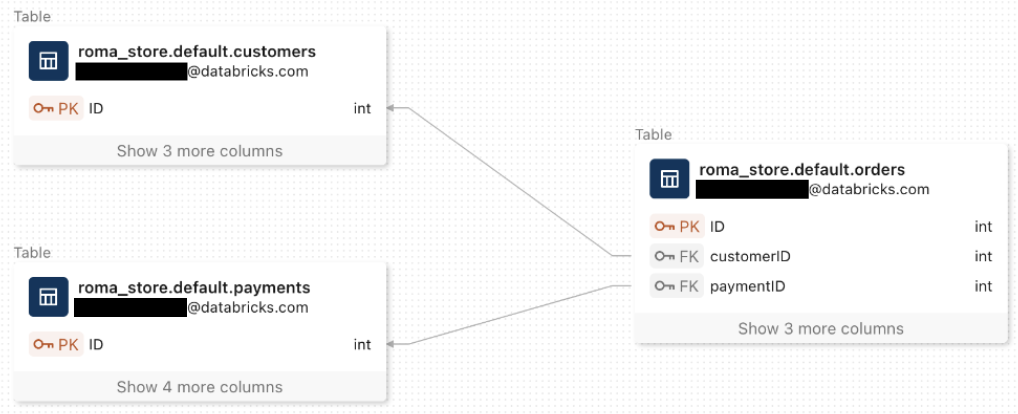
Para más información sobre las restricciones de clave principal y clave externa, consulte Restricciones en Azure Databricks.
Comentarios
Próximamente: A lo largo de 2024 iremos eliminando gradualmente GitHub Issues como mecanismo de comentarios sobre el contenido y lo sustituiremos por un nuevo sistema de comentarios. Para más información, vea: https://aka.ms/ContentUserFeedback.
Enviar y ver comentarios de